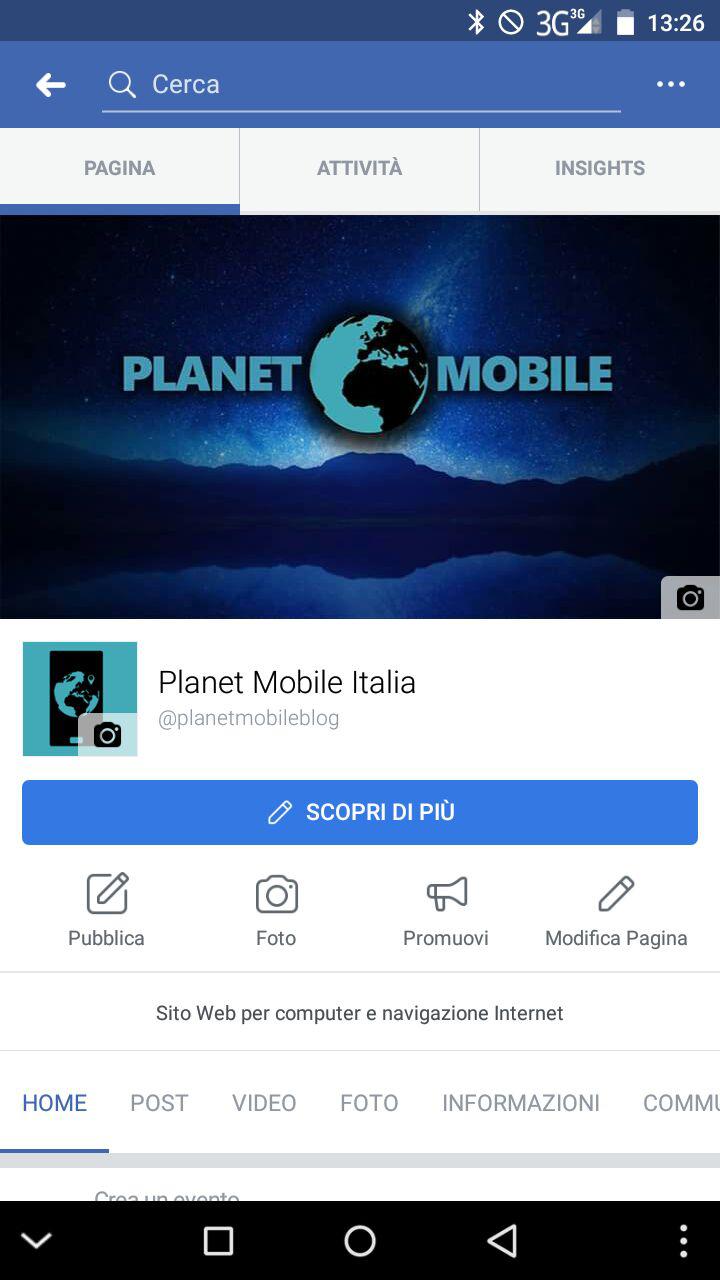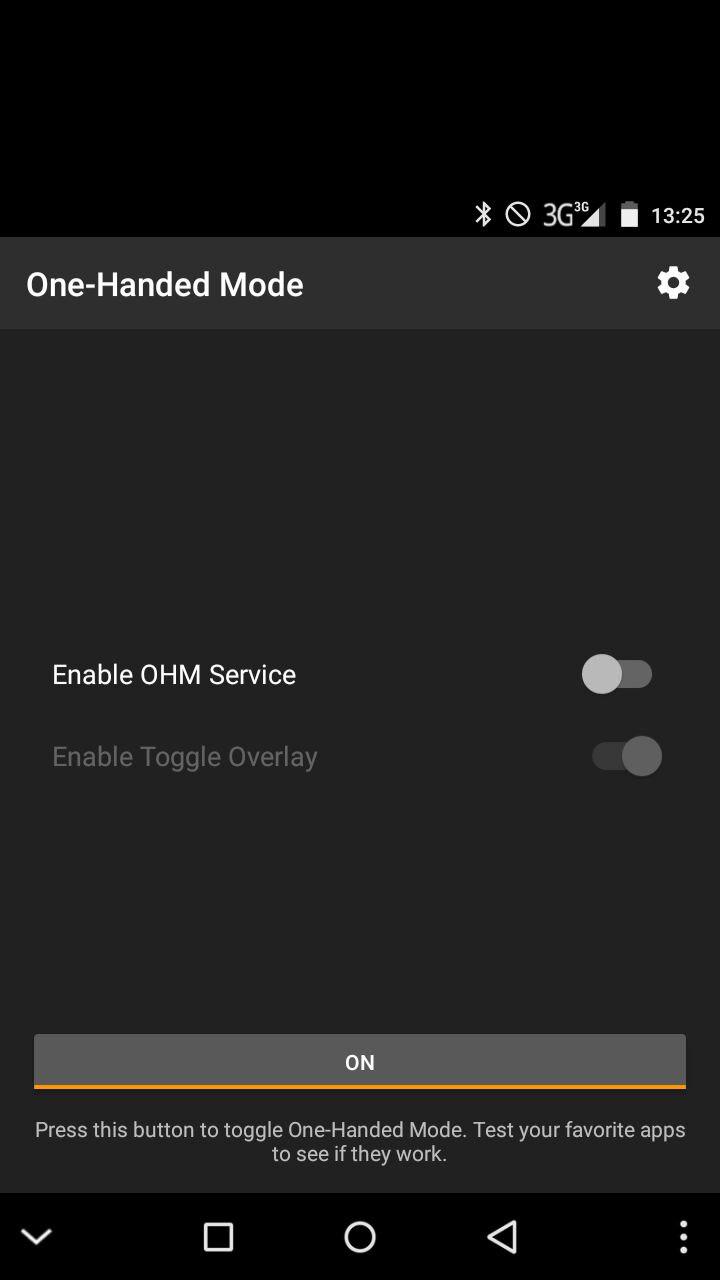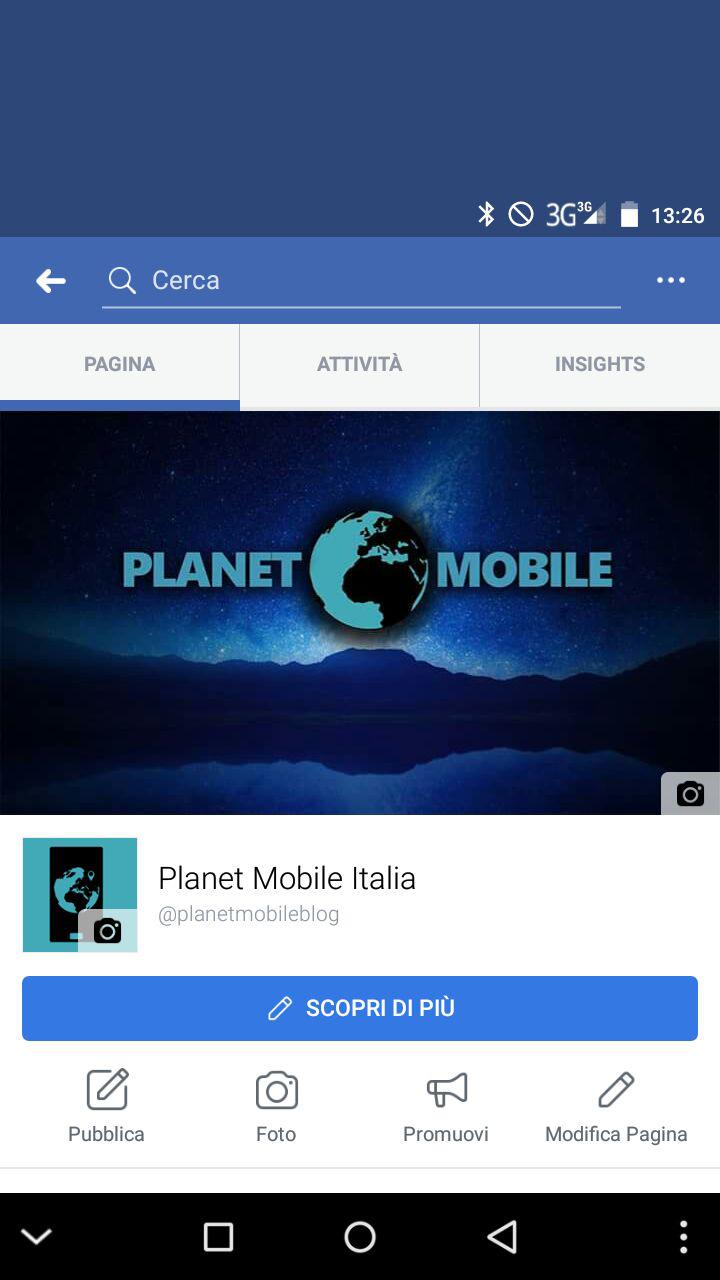Il team di XDA ha lavorato sodo negli ultimi tempi per portare la modalità ad una mano, One Handed Mode, di iOS su Android. Ecco come la si usa.
iOS è un sistema operativo sotto alcuni aspetti chiuso, che non permette di effettuare molte modifiche alla sua UI stock, ma che è dotato di alcune funzioni veramente interessanti.
Fra queste troviamo anche la sua modalità ad una mano caratteristica, simile anche a quella presente su Windows 10 Mobile, ma abbastanza diversa da quelle viste su Android. Infatti, se su Android questa funzionalità consente di ridurre la diagonale del display (come su EMUI) avendo tutte le icone rimpicciolite, quella presente su iOS tende a ridurre solo l’asse y, diminuendo l’altezza ma non la larghezza.
One Handled Mode
Alcuni sviluppatori del team di XDA sono rimasti molto sorpresi da questa funzione e, per tale motivo, hanno deciso di riproporla anche su Android. Infatti, negli ultimi giorni questi hanno rilasciato un’applicazione nello store chiamata One-Handed Mode, che da proprio modo di avere la modalità ad una mano di iOS anche sui dispositivi Android. Questa è la descrizione che hanno rilasciato sul Play Store:
La modalità One-Handed da XDA-Developers è la prima e unica applicazione che replica la funzionalità di Reachability di iOS senza richiedere l’accesso principale o una ROM personalizzata.
La modalità One-Handed consente di raggiungere la barra di stato e la barra degli strumenti di qualsiasi applicazione senza dover spingere la mano. Lo fa muovendo l’intero schermo verso una finestra più piccola.
Questa applicazione utilizza un pulsante fluttuante e mobile che commuta la modalità One-Handed ogni volta che viene premuto.
Il funzionamento è veramente molto semplice: dopo aver settato in base ai propri gusti l’altezza che deve assumere una finestra nella modalità ad una mano, premendo il tasto ON (o il pallino) la finestra verrà rimpicciolita, premendo OFF (o di nuovo il pallino) questa tornerà al suo stato iniziale. Potete vedere questo video per chiarirvi un po’ le idee:
Come si installa
La parte interessante è che non sarà necessario avere il root o Xposed per poterla utilizzare. Vi basterà scaricare l’app e farla partire….più o meno.
Infatti per chi avrà il root, il suo utilizzo sarà veramente semplice. Basterà aprire l’app, scorrere avanti il tutorial ed iniziare ad usarla. Per chi non ha il root il gioco si fa un po’ più complesso: si dovrà utilizzare ADB per modificare i permessi disponibili per l’app stessa. Tranquilli, ecco una guida semplificata….ma prima:
L’utilizzo di applicazioni che modificano indirettamente la UI del dispositivo possono causare instabilità. Non ci assumiamo nessuna responsabilità per evaentuali danni al vostro smartphone.
- Installate sul vostro PC Windows il software Minimal ADB and Fastboot scaricabile da questo link;
- Sul vostro smartphone andate in modalità sviluppatore (se non è presente andate su Info su dispositivo e schiacciate ripetutamente su Numero Build), attivatela ed abilitate Debug USB;
- Dal vostro PC, aprite Minimal ADB and Fastboot e collegate il vostro smartphone;
- Lancate il comando adb devices per controllare che il vostro dispositivo sia stato riconosciuto (premete accetto sullo smartphone se richiesto);
- Scrivete il comando: adb shell pm grant com.xda.onehandedmode android.permission.WRITE_SECURE_SETTINGS;
- Staccate il cellulare e aprite l’applicazione.
L’applicazione è supportata da tutti gli smartphone Android con almeno la versione 4.3 del software, ma attualmente è stata testata solo sui seguenti:
- OnePlus 5 running Android 7.1.2 Nougat
- Google Pixel XL running Android 7.1.2, 8.0, and 8.1
- Google Pixel 2 XL running Android 8.0 and 8.1
- THL T7 da noi con Android 5.1 testato da noi
Il nostro giudizio
L’applicazione non è per niente esente da bug. Considerando comunque che è disponibile da veramente poco tempo ed offre un servizio unico senza root, questa ha comunque dei problemi. Infatti, se per l’attivazione della modalità col pulsante interno all’app non ci sono problemi, lo stesso non si può dire della stessa utilizzando il pulsante fluttuante. In questo caso, infatti, l’attivazione va bene, ma la disattivazione funziona con difficoltà. Inoltre, sempre con il pulsante, si rischia di porre il telefono in uno stato perenne a metà finestra.
Si tratta comunque di un sistema molto interessante che, con qualche accorgimento, può diventare realmente indispensabile su tutti gli smartphone Android. L’applicazione è funzionale, ma fate attenzione: l’utilizzo del ridimensionamento manuale (Resize Windows) della finestra che può creare gravi danni al dispositivo causando l’impossibilità di ritornare alla dimensione originaria.
Prezzo e disponibilità
Sfortunatamente, non tutto il servizio è gratuito. Infatti, seppur sarà possibile cambiare la dimensione delle fineste gratuitamente, non si può dire altrettanto per il bottone fluttuante. Infatti, se lo si vorrà si dovrà pagare €1,09. Un costo non eccessivo e che serve a ringraziare gli sviluppatori per il loro impegno. Vi invito a leggere la descrizione completa sulla pagina ufficiale del blog di XDA.
[appbox googleplay com.xda.onehandedmode]